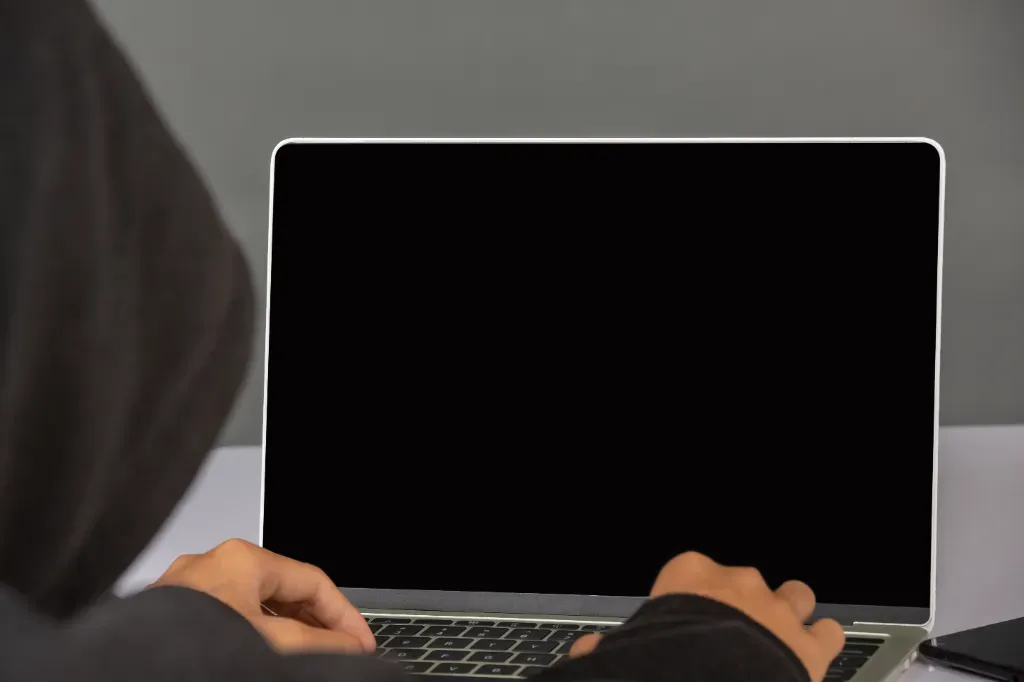Czarny ekran komputera to jeden z najczęstszych problemów, z którymi borykają się użytkownicy. Może pojawić się nagle i zaskoczyć, nie pozwalając na kontynuowanie pracy. Przyczyn może być wiele, od drobnych błędów oprogramowania po poważniejsze uszkodzenia sprzętu. W tym artykule dowiesz się, co zrobić, gdy ekran komputera robi się czarny i jak skutecznie rozwiązać ten problem.
Sprawdź połączenia i zasilanie
Jednym z pierwszych kroków, które warto podjąć, gdy ekran komputera stanie się czarny, jest sprawdzenie połączeń kablowych. Upewnij się, że kabel łączący komputer z monitorem jest poprawnie podłączony i nie ma uszkodzeń. Często problem wynika z luźnego kabla lub wadliwego złącza. Jeśli używasz laptopa, sprawdź, czy bateria jest naładowana, a komputer nie jest przypadkowo wyłączony lub w trybie oszczędzania energii. Warto również wypróbować inny kabel lub monitor, aby upewnić się, że to właśnie sprzęt jest przyczyną problemu.
Brak zasilania może również prowadzić do czarnego ekranu. W przypadku komputerów stacjonarnych upewnij się, że zasilacz działa poprawnie, a w przypadku laptopów – że bateria jest wystarczająco naładowana. Czasami może się zdarzyć, że komputer nie uruchomi się, ponieważ nie otrzymuje odpowiedniego napięcia. W takich przypadkach warto spróbować podłączyć komputer do innego gniazdka lub użyć alternatywnego kabla zasilającego.
Zrestartuj komputer
Jeśli sprawdziłeś wszystkie połączenia i problem nadal występuje, kolejnym krokiem powinien być restart komputera. Czasami system operacyjny może zawiesić się w taki sposób, że ekran nie reaguje na żadne polecenia. W takim przypadku wymuszenie ponownego uruchomienia może rozwiązać problem. Jeśli ekran pozostaje czarny, spróbuj przytrzymać przycisk zasilania przez kilka sekund, aby wyłączyć komputer, a następnie włącz go ponownie.
Warto dodać, że część komputerów ma specjalne kombinacje klawiszy, które mogą pomóc w wymuszeniu restartu, nawet gdy ekran nie reaguje. W przypadku laptopów spróbuj nacisnąć klawisze Ctrl + Alt + Del, aby sprawdzić, czy system odpowiada, a jeśli to nie pomoże, przeprowadź twardy reset, przytrzymując przycisk zasilania przez kilka sekund.
Sprawdź ustawienia jasności i sterowniki graficzne
Kolejnym krokiem, który warto podjąć, gdy ekran komputera jest czarny, jest sprawdzenie ustawień jasności ekranu. Wiele laptopów ma funkcję automatycznego wygaszania ekranu, szczególnie jeśli komputer jest ustawiony w trybie oszczędzania energii. Upewnij się, że jasność ekranu jest ustawiona na odpowiedni poziom. Możesz to zrobić, używając dedykowanych przycisków funkcyjnych na klawiaturze (np. Fn + F5 lub F6, zależnie od modelu).
W przypadku komputerów stacjonarnych warto również sprawdzić ustawienia samego monitora. Możliwe, że problem dotyczy tylko wyświetlacza, a komputer działa poprawnie w tle. Jeśli ekran pozostaje czarny mimo zmiany jasności, warto upewnić się, czy sterowniki karty graficznej są aktualne. Często starsze lub uszkodzone sterowniki mogą powodować problemy z wyświetlaniem obrazu, w tym pojawianie się czarnego ekranu. W takim przypadku spróbuj zaktualizować sterowniki graficzne lub przywrócić wcześniejszą wersję, jeśli aktualizacja nie pomogła.
Przeprowadź diagnostykę sprzętu
Jeśli powyższe kroki nie przyniosły rezultatów, możliwe, że problem leży po stronie sprzętu. Uszkodzenie karty graficznej, pamięci RAM lub innych podzespołów komputera może prowadzić do pojawienia się czarnego ekranu. Aby zdiagnozować problem, warto skorzystać z wbudowanych narzędzi diagnostycznych systemu operacyjnego, które mogą pomóc w identyfikacji uszkodzeń.
W przypadku komputerów stacjonarnych warto również sprawdzić, czy wszystkie karty rozszerzeń, takie jak karta graficzna, są prawidłowo zamontowane w odpowiednich złączach. Możesz również spróbować podłączyć komputer do innego monitora, aby sprawdzić, czy to nie monitor jest uszkodzony. Jeśli żadne z tych działań nie przyniosły poprawy, możliwe, że konieczna będzie wizyta w serwisie komputerowym, aby wymienić uszkodzone podzespoły.
Ostateczne rozwiązania: formatowanie lub naprawa
Jeśli wszystkie powyższe metody zawiodły, a ekran wciąż pozostaje czarny, warto rozważyć przywrócenie systemu do ustawień fabrycznych lub przeprowadzenie formatowania. Może się zdarzyć, że problem wynika z uszkodzenia systemu operacyjnego, w takim przypadku reinstalacja oprogramowania może rozwiązać problem. Pamiętaj jednak, że przed tym krokiem należy zrobić kopię zapasową danych, ponieważ proces formatowania spowoduje ich utratę.
Jeśli nadal nie udało się rozwiązać problemu, może to oznaczać poważniejszą awarię sprzętu, wymagającą interwencji profesjonalisty. W takim przypadku warto udać się do serwisu komputerowego, gdzie specjaliści przeprowadzą dokładną diagnozę i naprawę.
Podsumowanie
Czarny ekran komputera to problem, który może wynikać z różnych przyczyn – od drobnych błędów oprogramowania po poważniejsze uszkodzenia sprzętu. Na początku warto sprawdzić połączenia, zasilanie i ustawienia jasności, a następnie wykonać restart systemu. Jeśli problem nadal występuje, sprawdzenie sterowników graficznych i diagnostyka sprzętu mogą pomóc w jego rozwiązaniu. Jeśli żadne z tych działań nie przyniosły skutku, reinstalacja systemu lub naprawa przez specjalistów mogą okazać się konieczne. Pamiętaj, że szybka reakcja może pomóc uniknąć poważniejszych problemów z Twoim komputerem.